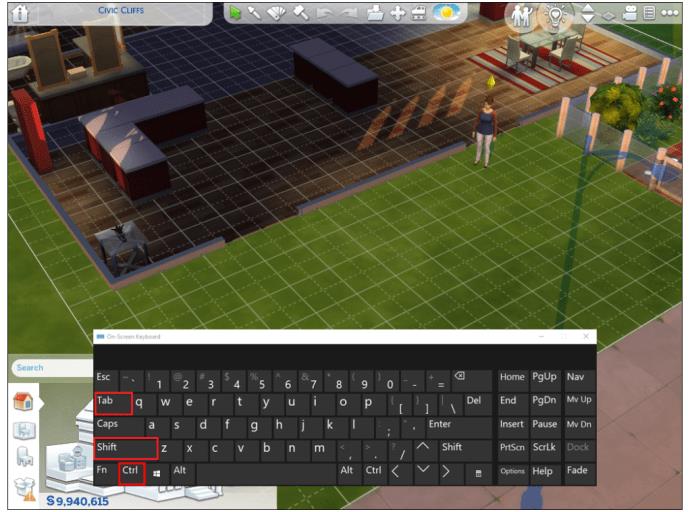Zonder de camera te draaien, kun je Sims 4 niet ten volle beleven. Het veranderen van de camerahoek helpt om huizen efficiënter te bouwen en het spel realistischer te laten aanvoelen. De camerabesturing in Sims 4 is echter gewijzigd ten opzichte van de laatste game-uitgave en is voor veel spelers misschien niet voor de hand liggend.

In deze handleiding leggen we uit hoe je de camerahoek in Sims 4 op een Mac en Windows-pc kunt wijzigen. Daarnaast delen we instructies voor het maken van schermafbeeldingen en het schakelen tussen cameratypen. Lees verder om de nieuwe besturing van Sims 4 goed te begrijpen.
De camerahoek draaien in Sims 4 op een Mac
Camerabedieningen in Sims 4 verschillen enigszins, afhankelijk van de modus. Zo verander je de camerahoek in de Live-modus:
- Houd de Command- toets ingedrukt .

- Klik en houd de linkermuisknop ingedrukt .

- Sleep uw muis rond om de kijkhoek te wijzigen. Wanneer u de muis naar beneden sleept, kantelt de camera ook naar beneden; als je het naar links sleept, kantelt de camera naar links.

- Gebruik eventueel het scrollwieltje van uw muis om in of uit te zoomen.

Als u zich in de cameramodus bevindt , gebruikt u de pijltoetsen of W , A , S en D om de camera te bewegen. Gebruik de combinaties Fn + pijl omlaag of Fn + pijl omhoog om de camera omhoog of omlaag te bewegen.
De camerahoek draaien in Sims 4 op een Windows-pc
Volg de onderstaande instructies om de camerahoek te regelen in de Sims 4 Live-modus:
- Druk op de Control- toets op uw toetsenbord en houd deze ingedrukt terwijl u de camera bestuurt.

- Klik met de linkermuisknop en houd deze ingedrukt.

- Beweeg uw muis terwijl u de linkerknop ingedrukt houdt om de weergave te wijzigen. De camera volgt de beweging van uw cursor.

- Zoom in of uit met het scrollwieltje van je muis.

In de cameramodus kunt u de kijkhoek regelen met de pijltjestoetsen of W , A , S en D. Houd de pijltoets omhoog of omlaag en de Fn -knop ingedrukt om de camera omhoog of omlaag te bewegen.
Hoe de camerahoek verticaal omhoog en omlaag te draaien
De manier om de camera omhoog of omlaag te kantelen in Sims 4 ligt misschien niet voor de hand. Maar als je het eenmaal leert, lijken de bedieningselementen intuïtief en handig. Zo kun je de camera omhoog of omlaag kantelen in Sims 4:
- Druk op de Command- toets of Mac of Control -toets op Windows.

- Klik en houd je linkermuisknop ingedrukt .

- Beweeg uw cursor omhoog om de camera omhoog te kantelen.

- Beweeg je cursor naar beneden om de camera naar beneden te kantelen.

Als alternatief kunt u in de cameramodus de verticale cameraweergave bedienen door de combinaties Fn + pijl omhoog of Fn + pijl omlaag te volgen .
Hoe de camerahoek te draaien in de Sims 4 Bouwmodus
Het bedienen van de camera in de Sims 4 Bild-modus is niet anders dan in de Live-modus. Volg onderstaande stappen:
- Houd de Command- toets op een Mac of de Control- toets op Windows ingedrukt.

- Klik en houd de linkermuisknop ingedrukt .

- Sleep je muis rond en het camerabeeld volgt.

FAQ
In dit gedeelte beantwoorden we meer vragen over het besturen van de camera in Sims 4.
Hoe schakel ik tussen cameratypes in Sims 4?
Er zijn twee manieren om tussen cameratypes in het spel te schakelen, een lange en een eenvoudige. Zo verander je de cameraweergave via de game-instellingen:
1. Druk op de Esc- toets om het spelmenu te openen.
2. Klik op Spelopties .
3. Klik op Bediening en camera .
4. Selecteer de cameraweergave.
5. U kunt in plaats daarvan ook de sneltoets Ctrl + Shift + Tab gebruiken . Gebruik op Mac-computers de Command- toets in plaats van Control .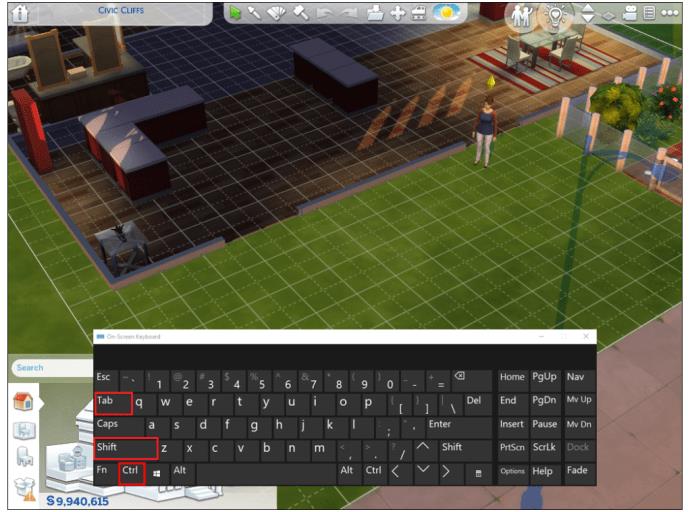
Hoe krijg ik toegang tot de cameraweergave van de eerste persoon in Sims 4 op een console?
Sims 4-consolebesturing is een beetje beperkt in vergelijking met die van de pc-versie. Je kunt de hoek niet zo gemakkelijk veranderen, maar je kunt de camera wel omhoog of omlaag bewegen. U kunt ook schakelen tussen cameraweergaven, waardoor weergave voor een derde of eerste persoon mogelijk is.
1. Om dit op een PlayStation 4 te doen, druk je op de R3- knop op je controller om van weergave te wisselen.
2. Druk op een Xbox One op de RS- knop. Gebruik de rechter analoge stick van je controller om de camera te bewegen.
Kijk eens rond
Nu je weet hoe je de camera in Sims 4 moet bedienen, zou het spel nog leuker moeten worden. Als u de juiste bedieningselementen kent, krijgt u bewegingsvrijheid en tal van nieuwe mogelijkheden. In first-person view kun je bijvoorbeeld echt in de gameplay duiken en op plekken kijken waar je met third-person view nooit zou komen.
Wat vind je van de bijgewerkte camerabediening van Sims 4? Vind je ze handig of geef je de voorkeur aan de camerabediening van de Sims 3? Deel uw mening in de opmerkingen hieronder.